 титульная страница > Учебник по программному обеспечению > Наиболее часто используемые команды запуска Windows 10, которые должны знать пользователи
титульная страница > Учебник по программному обеспечению > Наиболее часто используемые команды запуска Windows 10, которые должны знать пользователи
Наиболее часто используемые команды запуска Windows 10, которые должны знать пользователи
Независимо от того, используете ли вы более раннюю версию Windows или последнюю версию Windows 10, поверьте, многие из вас когда-либо использовали команду «Выполнить», которая является одним из ярлыков, позволяющих пользователям Windows быстро открыть практически любое приложение, программу или задачу в системе Windows. . Тогда много ли вы знаете о командах запуска? Теперь на этой странице мы поделимся двадцатью наиболее часто используемыми командами запуска для пользователей Windows 10, которые, конечно, также применимы и в других Windows.
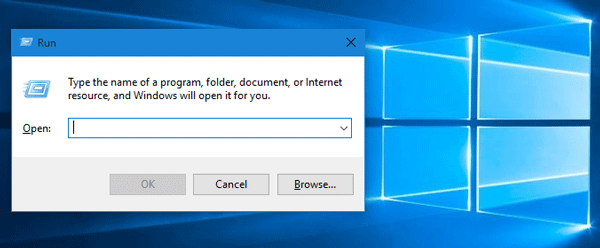
Часть 1: Как использовать команды запуска
Нажмите Win R сочетания клавиш, чтобы открыть диалоговое окно Выполнить. (В Windows 10 вы также можете нажать Win X, а затем выбрать Выполнить.) Затем введите одну команду и нажмите ОК или нажмите Ввод для быстрого открытия приложения.
Часть 2: 20 наиболее часто используемых команд запуска для пользователей Windows 10
Команда «Выполнить» — это не просто название приложения/программы. Windows предлагает множество специализированных команд «Выполнить». Здесь мы проиллюстрируем двадцать наиболее часто используемых.
1. контроль
Это команда «Выполнить» для быстрого доступа к панели управления Windows 10. Однако некоторые пользователи используют для открытия панели управления меню «Пуск» или меню опытного пользователя Windows 10.
2. Taskmgr
Это команда запуска, позволяющая открыть диспетчер задач так же быстро, как щелчок правой кнопкой мыши по пустой области панели задач Windows 10.
3. cmd
Есть дополнительные возможности открытия командной строки в Windows 10, эта команда — всего лишь один из ярлыков.
4. netplwiz
Общая учетная запись пользователя находится в панели управления Windows, а эта команда открывает окно расширенных учетных записей пользователей.
5. regedit
Опытному пользователю может потребоваться открыть редактор реестра, чтобы внести изменения в реестр Windows. С помощью этой команды вы можете быстро получить доступ к редактору реестра.
6. lusrmgr.msc
Выполнив эту команду, вы можете открыть Менеджер локальных пользователей и групп, где вы можете редактировать свойства всех ваших пользователей и групп.
7. appwiz.cpl
Эта команда «Выполнить» быстро открывает окно Программы и компоненты, в котором вы можете удалить программы и приложения в Windows 10.
8. рабочий стол.cpl
Это ярлык, позволяющий изменить разрешение экрана Windows.
9. powercfg.cpl
Выполнение этой команды приведет к непосредственному открытию окна Параметры электропитания, которое спрятано в панели управления.
10. main.cpl
Эта команда может помочь вам получить доступ к диалоговому окну Свойства мыши, в котором вы можете изменить настройки мыши, подключенной к вашему компьютеру.
11. ножницы
Если вам интересно, как делать снимки экрана на планшете Microsoft Surface, эта команда «Выполнить» — это всего лишь ярлык для открытия встроенного в Windows инструмента «Ножницы», с помощью которого вы можете не только сделать снимок экрана, но и отредактировать его.
12. выйти
Эта команда «Выполнить» — менее известный быстрый способ выхода из Windows 10.
13. мсконфиг
Эта команда открывает диалоговое окно «Конфигурация системы», в котором вы можете изменить некоторые системные настройки в Windows.
14. diskmgmt.msc
Эта команда «Выполнить» поможет вам открыть «Управление дисками» Windows 10, где вы сможете управлять разделом жесткого диска на вашем компьютере.
15. хром/firefox/iexplore
Выполнение команды chrome или firefox может запустить браузер Chrome или Firefox, если он установлен в вашей Windows 10, а команда iexplore может открыть Internet Explorer.
16. Calc: откройте встроенное в Windows приложение-калькулятор.
17. compmgmt.msc: открыть окно «Управление компьютером».
18. gpedit.msc: открыть редактор локальной групповой политики.
19. cleanmgr: открыть утилиту очистки диска.
20. sysdm.cpl: открывает окно свойств системы.
Выше приведены 20 наиболее часто используемых команд запуска. Поверьте, они могут помочь пользователям Windows 10 быстро открыть некоторые наиболее часто используемые приложения/программы/задачи. Разумеется, они будут применяться и в более ранних версиях Windows.
-
 Как удалить дубликаты фотографий на Mac?цифровой беспорядок является распространенной проблемой, особенно с фотографиями. Большинство людей делают многочисленные снимки с одинаковых углов,...Учебник по программному обеспечению Опубликовано в 2025-05-02
Как удалить дубликаты фотографий на Mac?цифровой беспорядок является распространенной проблемой, особенно с фотографиями. Большинство людей делают многочисленные снимки с одинаковых углов,...Учебник по программному обеспечению Опубликовано в 2025-05-02 -
 Рекомендуется лучшие солнечные зарядные устройства в 2025 годуWhether you often camp off the grid, go backpacking, or grapple with power outages, a solar charger is a nifty gadget to have in your arsenal. It can ...Учебник по программному обеспечению Опубликовано в 2025-05-02
Рекомендуется лучшие солнечные зарядные устройства в 2025 годуWhether you often camp off the grid, go backpacking, or grapple with power outages, a solar charger is a nifty gadget to have in your arsenal. It can ...Учебник по программному обеспечению Опубликовано в 2025-05-02 -
 Окончательное руководство по сбросу телефона без потери данныхомоложите ваш смартфон: руководство по сбросам фабрики ] помните этот начальный ощущение питания на вашем новом телефоне? Этот нетронутый интерфейс...Учебник по программному обеспечению Опубликовано в 2025-05-01
Окончательное руководство по сбросу телефона без потери данныхомоложите ваш смартфон: руководство по сбросам фабрики ] помните этот начальный ощущение питания на вашем новом телефоне? Этот нетронутый интерфейс...Учебник по программному обеспечению Опубликовано в 2025-05-01 -
 7 Практических советов для новой версии сообщений Appleскрытые драгоценные камни Imessage: Mastering IOS 16 улучшенные функции обмена сообщениями Imessage, платформа для обмена сообщениями Apple, значит...Учебник по программному обеспечению Опубликовано в 2025-05-01
7 Практических советов для новой версии сообщений Appleскрытые драгоценные камни Imessage: Mastering IOS 16 улучшенные функции обмена сообщениями Imessage, платформа для обмена сообщениями Apple, значит...Учебник по программному обеспечению Опубликовано в 2025-05-01 -
 Как спрятаться на социальных платформах, таких как Instagram, Facebook, x] поддержание конфиденциальности в Интернете в социальных сетях имеет решающее значение даже для близких друзей и семьи. Возможно, вы захотите ограни...Учебник по программному обеспечению Опубликовано в 2025-05-01
Как спрятаться на социальных платформах, таких как Instagram, Facebook, x] поддержание конфиденциальности в Интернете в социальных сетях имеет решающее значение даже для близких друзей и семьи. Возможно, вы захотите ограни...Учебник по программному обеспечению Опубликовано в 2025-05-01 -
 Простой учебник по поводу того, как отправлять факсы на вашем телефонеНекоторые организации по -прежнему не принимают документы по электронной почте - вам может понадобиться факс документов. Нет, вы не можете использова...Учебник по программному обеспечению Опубликовано в 2025-04-29
Простой учебник по поводу того, как отправлять факсы на вашем телефонеНекоторые организации по -прежнему не принимают документы по электронной почте - вам может понадобиться факс документов. Нет, вы не можете использова...Учебник по программному обеспечению Опубликовано в 2025-04-29 -
 Как удалить временные MAC -файлы? Найти и четкие методыочистка временных файлов на вашем Mac: Reclaim Disk Space и повышение производительности ] временные файлы, часто упускаемые из виду, могут потребля...Учебник по программному обеспечению Опубликовано в 2025-04-29
Как удалить временные MAC -файлы? Найти и четкие методыочистка временных файлов на вашем Mac: Reclaim Disk Space и повышение производительности ] временные файлы, часто упускаемые из виду, могут потребля...Учебник по программному обеспечению Опубликовано в 2025-04-29 -
 Объем застрял на 100% в Windows? Попробуйте эти решениягромкость Windows застрял на 100%? Легко исправить! ] Проблемы с объемом компьютера - головная боль! Если ваш объем Windows застрял на 100%, не волн...Учебник по программному обеспечению Опубликовано в 2025-04-29
Объем застрял на 100% в Windows? Попробуйте эти решениягромкость Windows застрял на 100%? Легко исправить! ] Проблемы с объемом компьютера - головная боль! Если ваш объем Windows застрял на 100%, не волн...Учебник по программному обеспечению Опубликовано в 2025-04-29 -
 Как удалить ваши данные с сайта поиска человекаэта статья была в последний раз обновлялась 24 февраля 2025 года. ] многие люди не знают, что значительный объем их личных данных легко доступе...Учебник по программному обеспечению Опубликовано в 2025-04-21
Как удалить ваши данные с сайта поиска человекаэта статья была в последний раз обновлялась 24 февраля 2025 года. ] многие люди не знают, что значительный объем их личных данных легко доступе...Учебник по программному обеспечению Опубликовано в 2025-04-21 -
 Как замаскировать iPad как ноутбукЭта обновленная статья (первоначально опубликованная 31 октября 2019 г.) исследует, как превратить ваш iPad в альтернативу ноутбука с использованием ...Учебник по программному обеспечению Опубликовано в 2025-04-21
Как замаскировать iPad как ноутбукЭта обновленная статья (первоначально опубликованная 31 октября 2019 г.) исследует, как превратить ваш iPad в альтернативу ноутбука с использованием ...Учебник по программному обеспечению Опубликовано в 2025-04-21 -
 Как очистить кеш почтового ящика Mac? Как удалить его на Mac?В этом руководстве объясняется, как очистить кеш почты на вашем Mac, решая общие проблемы, такие как медленная производительность и проблемы с загруз...Учебник по программному обеспечению Опубликовано в 2025-04-21
Как очистить кеш почтового ящика Mac? Как удалить его на Mac?В этом руководстве объясняется, как очистить кеш почты на вашем Mac, решая общие проблемы, такие как медленная производительность и проблемы с загруз...Учебник по программному обеспечению Опубликовано в 2025-04-21 -
 Как распределить распределение Wi -Fi на наиболее необходимые устройствасовременные дома обычно имеют несколько устройств, подключенных к сети доступа Wi-Fi одновременно, что часто приводит к жесткости полосы пропускан...Учебник по программному обеспечению Опубликовано в 2025-04-19
Как распределить распределение Wi -Fi на наиболее необходимые устройствасовременные дома обычно имеют несколько устройств, подключенных к сети доступа Wi-Fi одновременно, что часто приводит к жесткости полосы пропускан...Учебник по программному обеспечению Опубликовано в 2025-04-19 -
 Обзор программного обеспечения McAfee Antivirus: достаточно ли этого? 【Функция, цена】McAfee: ветеран антивирус, но это лучше всего для Mac? ] McAfee, давнее и авторитетное имя в кибербезопасности, предлагает надежный антивирусный наб...Учебник по программному обеспечению Опубликовано в 2025-04-19
Обзор программного обеспечения McAfee Antivirus: достаточно ли этого? 【Функция, цена】McAfee: ветеран антивирус, но это лучше всего для Mac? ] McAfee, давнее и авторитетное имя в кибербезопасности, предлагает надежный антивирусный наб...Учебник по программному обеспечению Опубликовано в 2025-04-19 -
 OnePlus Watch 3 отложено на апрель из -за забавных проблемпосле того, как выйдет долгожданный OnePlus Watch 3 SmartWatch, план покупки может потребовать небольшой корректировки. Смешная проблема производс...Учебник по программному обеспечению Опубликовано в 2025-04-19
OnePlus Watch 3 отложено на апрель из -за забавных проблемпосле того, как выйдет долгожданный OnePlus Watch 3 SmartWatch, план покупки может потребовать небольшой корректировки. Смешная проблема производс...Учебник по программному обеспечению Опубликовано в 2025-04-19 -
 Советы, чтобы максимально использовать функцию TAP на задней части вашего iPhoneЗа прошедшие годы Apple разработала большое количество инструментов, чтобы сделать использование iPhone более удобными. Хотя функция «Tap Back» ск...Учебник по программному обеспечению Опубликовано в 2025-04-18
Советы, чтобы максимально использовать функцию TAP на задней части вашего iPhoneЗа прошедшие годы Apple разработала большое количество инструментов, чтобы сделать использование iPhone более удобными. Хотя функция «Tap Back» ск...Учебник по программному обеспечению Опубликовано в 2025-04-18
Изучайте китайский
- 1 Как сказать «гулять» по-китайски? 走路 Китайское произношение, 走路 Изучение китайского языка
- 2 Как сказать «Сесть на самолет» по-китайски? 坐飞机 Китайское произношение, 坐飞机 Изучение китайского языка
- 3 Как сказать «сесть на поезд» по-китайски? 坐火车 Китайское произношение, 坐火车 Изучение китайского языка
- 4 Как сказать «поехать на автобусе» по-китайски? 坐车 Китайское произношение, 坐车 Изучение китайского языка
- 5 Как сказать «Ездить» по-китайски? 开车 Китайское произношение, 开车 Изучение китайского языка
- 6 Как будет плавание по-китайски? 游泳 Китайское произношение, 游泳 Изучение китайского языка
- 7 Как сказать «кататься на велосипеде» по-китайски? 骑自行车 Китайское произношение, 骑自行车 Изучение китайского языка
- 8 Как поздороваться по-китайски? 你好Китайское произношение, 你好Изучение китайского языка
- 9 Как сказать спасибо по-китайски? 谢谢Китайское произношение, 谢谢Изучение китайского языка
- 10 How to say goodbye in Chinese? 再见Chinese pronunciation, 再见Chinese learning
























